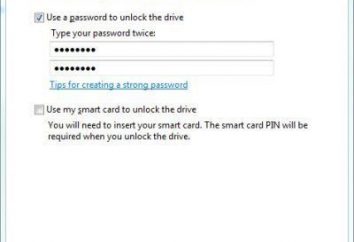Wenn das Dokument „Wort“ ist sehr schön eingerichtet, dann mit ihm und gut funktionieren. Höchstwahrscheinlich mit dieser Philosophie, wird niemand behaupten. Schönes Design in diesem Fall wird die Formatierung genannt. Dieses Konzept beinhaltet viele Dinge, aber in dem Artikel werden wir nur die Intervalle von betrachten „das Wort.“ Lassen Sie uns darüber reden, was es ist, wo ihre Einstellungen und wie sie ändern.
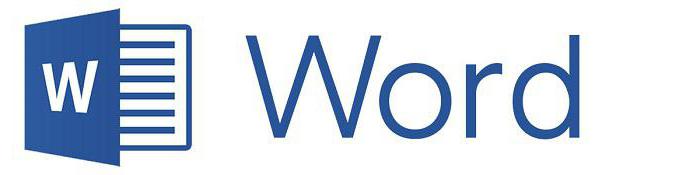
Überschuss Absatz
Bevor ich über die Intervalle von „das Wort“ Ich möchte , dass wie ein geprügelter Intervalleinstellung erinnern, aber es ist nicht. Viele Menschen können es einen doppelten Durchgang für die hohe Einstellung Absatzabstand finden. Je mehr, dass ein solcher Fehler könnte jemand erlauben, weil visuell Absatz nicht abhebt und überprüfen Sie es brauchen nur sich selbst.
Sie können jedoch einige Tricks anwenden, und alle Absätze visualisieren die entsprechende Schaltfläche. Wie es aussieht, können Sie im Bild unten geschrieben sehen. Dieser Schlüssel Blick auf die „Home“ -Reiter.
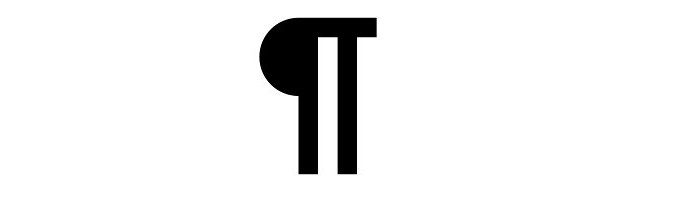
Wenn Sie darauf klicken, wird Ihr Dokument verschiedene Charaktere erscheinen. Alle von ihnen, werden wir nicht erwähnen – es einfach sinnlos. Ein Absatz ist wie folgt – „¶“. Erhalten zusätzliche Absätze befreien, das gesamte Dokument im Modus der Anzeige überprüfen nicht druckbare Zeichen und entfernen Sie die zusätzlichen Zeichen „¶“.
Legen Sie das Standardintervall
Ein solches Problem wie die zusätzlichen Ziffern – das ist, natürlich, eine Seltenheit. Meistens sind die Täter falsch vorgeschriebenen Intervallen in „Word“. Zunächst werden wir prüfen, wie die Intervalle zu ändern, so dass die Änderungen gut waren. Und dann diskutieren, wie sich Änderungen vor Ort zu machen.
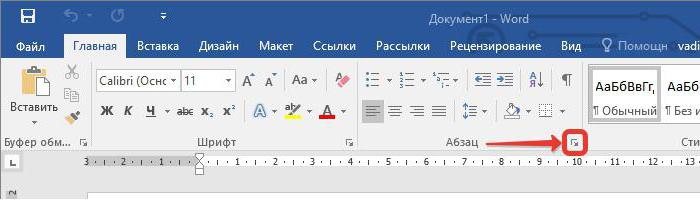
Also, die Standardeinstellung zu setzen, müssen Sie das Programm öffnen. erhält jetzt auf der Symbolleiste unter „Passage“ (im „Home“ -Reiter). Es wird ein Pfeil in der rechten unteren Ecke sein – klicken Sie darauf, um die benötigte Konfiguration zu erhalten. Bei der Festsetzung der „Passage“ hat die Möglichkeit, in einer anderen Art und Weise zu bekommen, von RMB Drücken auf einem beliebigen Bereich des Dokuments und die Auswahl der Menüzeile „Passage“.
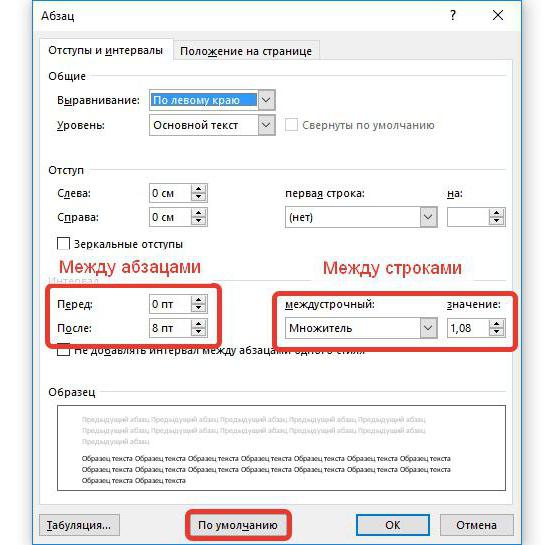
Im Fenster Einstellungen sicher, dass die Registerkarte, auf den Sie sind, die „Einzüge und Abstände“ genannt. In diesem Fall sind wir nur in der Region im Fenster interessiert Titel „Interval“. Es ist möglich, wie Linie und Absatzabstand zu ändern. Im ersten Fall müssen Sie mit der Drop-Down-Liste im rechten Bereich zu interagieren. Im zweiten Fall – auf der linken Seite.
Sobald Sie in dem „Wort“ Zeilenabstand oder Absatzabstand geändert haben, klicken Sie auf den „Default“. Dies ist notwendig, um die Änderungen der Vorlage zu speichern – in diesem Fall werden Sie jedes Mal ändern diese Einstellungen nicht benötigen.
Ändern des Zeilenabstandes in zwei Klicks
Wie Slots setzen in „das Wort“ vorbelegt, verstehen wir, aber, wie gesagt werden kann, ist dieser Prozess ist ziemlich lang, und wenn Sie oft Intervalle in verschiedenen Bereichen des Dokuments ändern müssen, kann es sehr lange dauern.
Jetzt werden wir diskutieren, wie der Zeilenabstand in wenigen Sekunden zu ändern.
Dies ist sehr einfach gemacht. Sie müssen „Home“, klicken Sie auf das „Interval“ -Symbol. Seine Lage können Sie im Bild sehen.
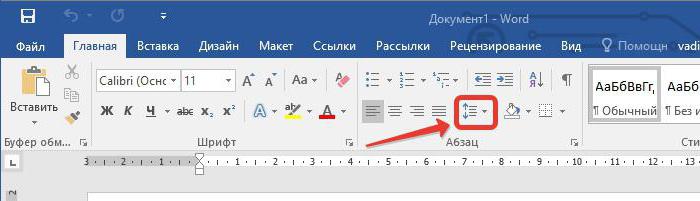
Öffnen Dropdown-Liste in dem Sie ein gewünschtes Intervall auswählen können. Vor dieser Zeit sicher sein, einen Textbereich auszuwählen, in dem Sie Änderungen vornehmen mögen.
Ändern Absatzabstand in zwei Klicks
Wie man den Zeilenabstand ändern, die wir gelernt haben, jetzt lassen Sie uns darüber sprechen, wie schnell auf den Abstand zwischen den Absätzen ändern. Dies ist bereits im „Design“ Registerkarte getan. Dort, im „Document Format“, das entsprechende Symbol lokalisieren. Es ist der „Raum zwischen den Absätzen“ genannt. Interaktion mit ihnen ist ähnlich wie das vorherige Verfahren. In der Dropdown-Liste, wählen Sie den Wert, den Sie möchten, bevor das nicht vergessen, den Bereich des Textes auszuwählen.
Das ist alles, was Ich mag würde in diesem Artikel darüber zu sprechen. Natürlich Abstand im „Wort“ Wort, können Sie auch ändern, aber das ist ein Thema eines anderen Artikels.